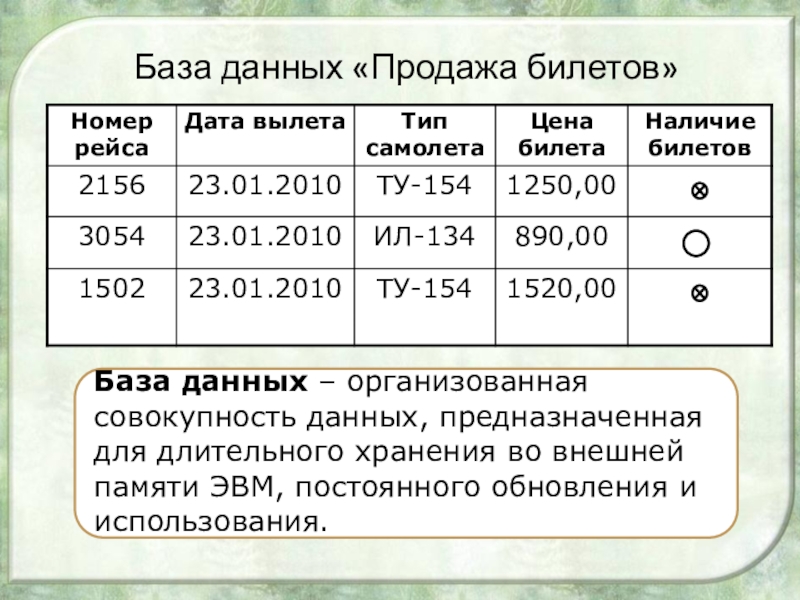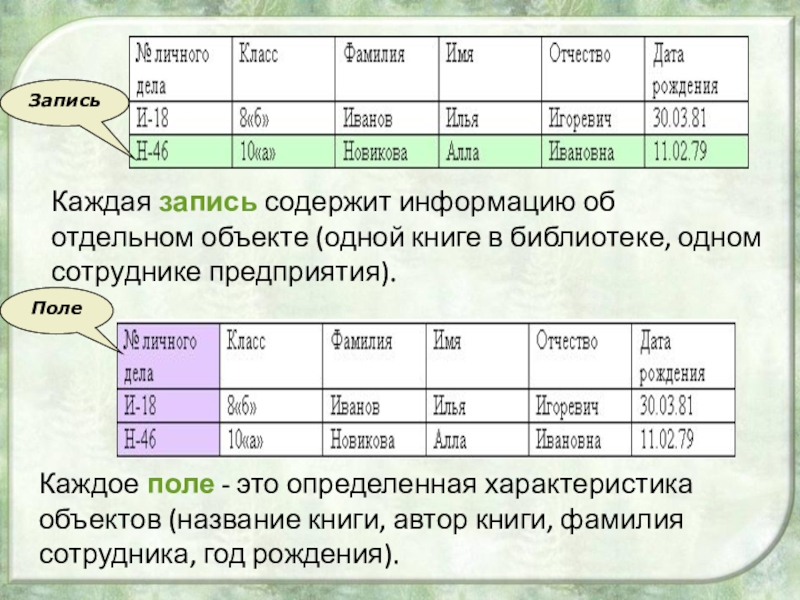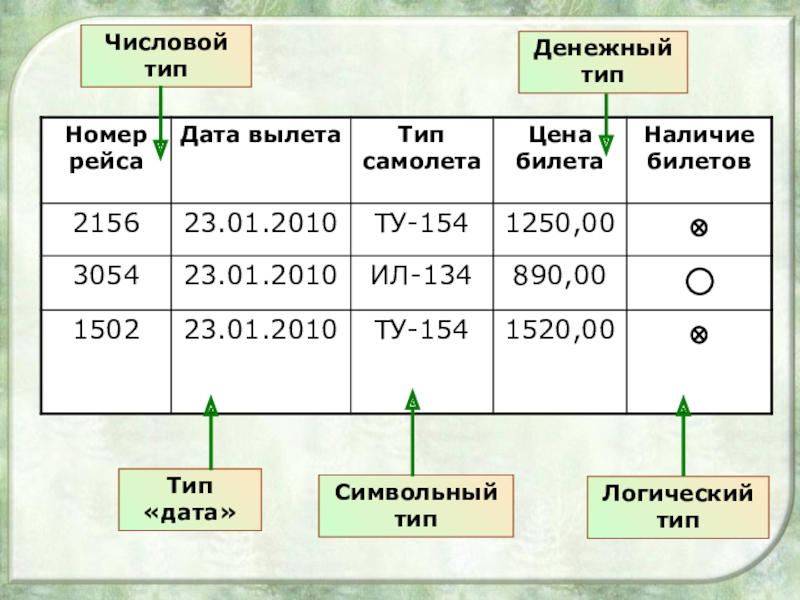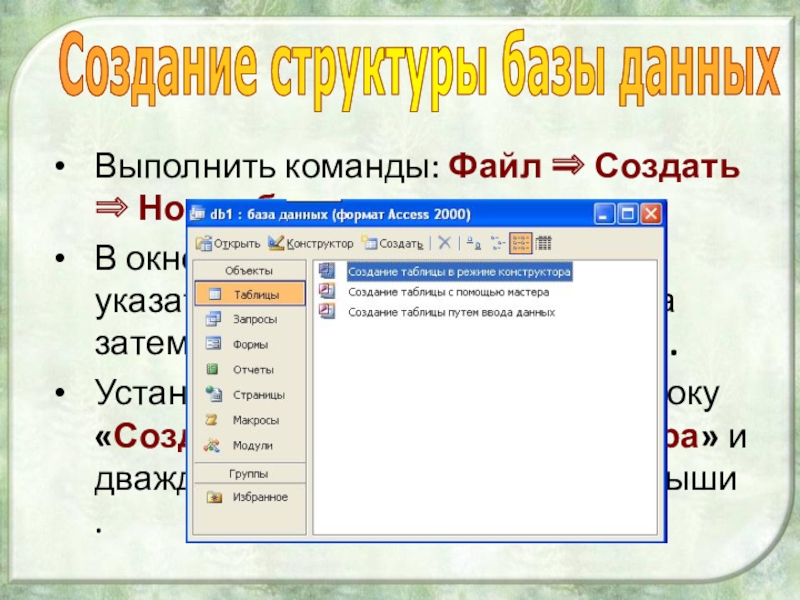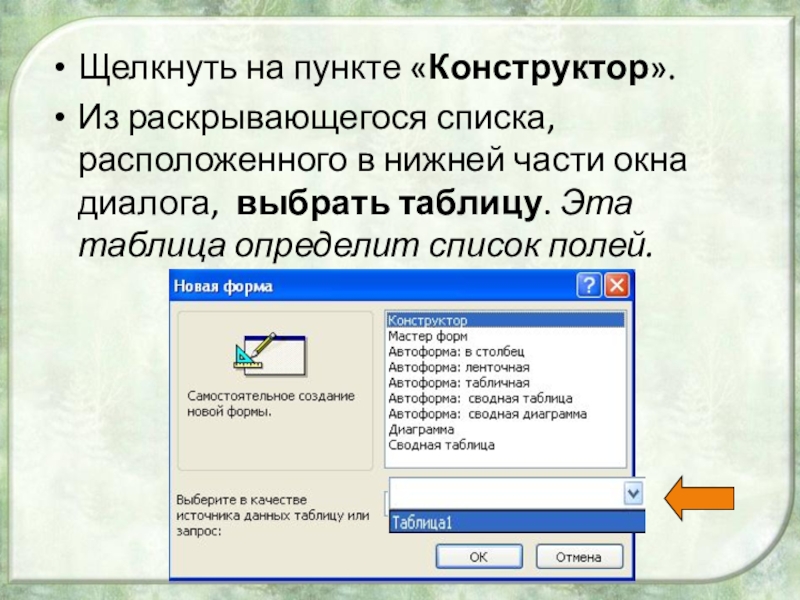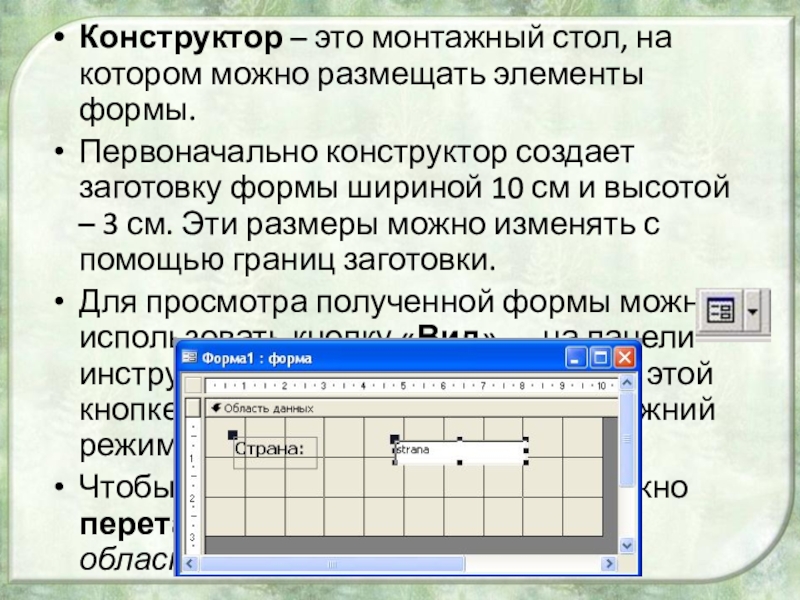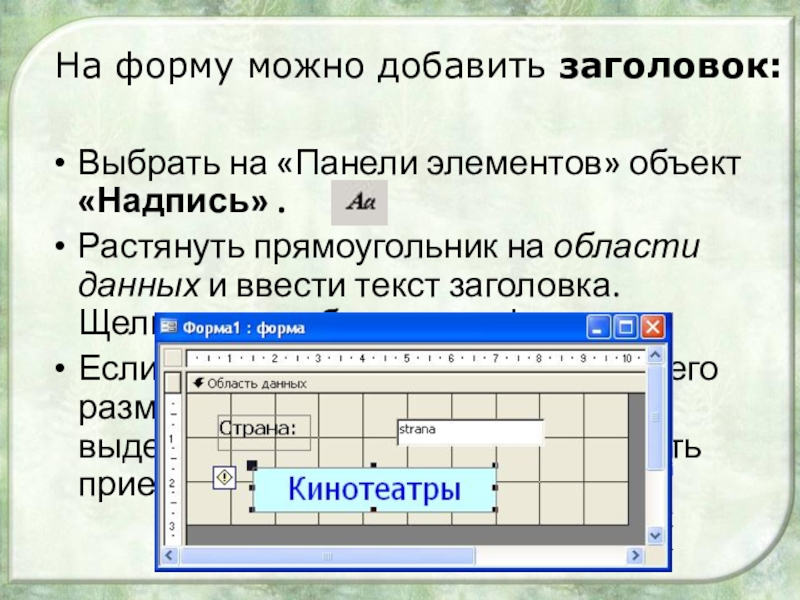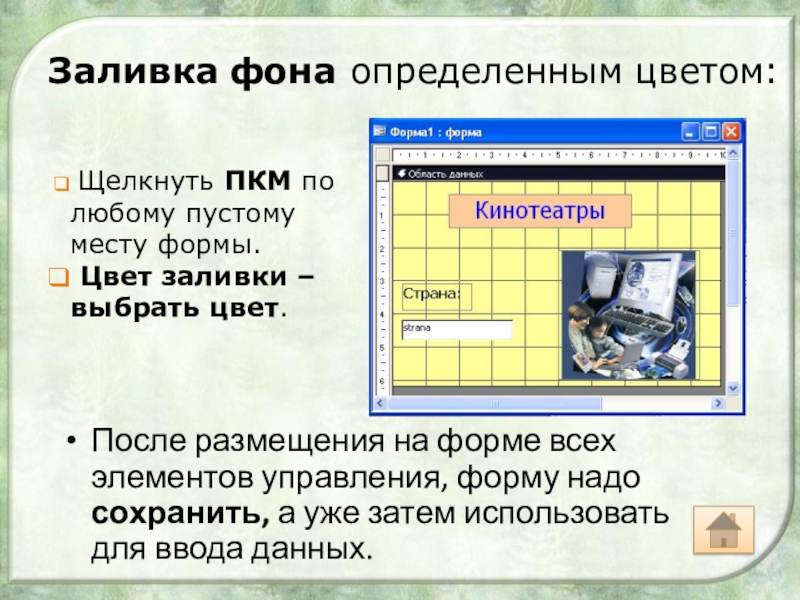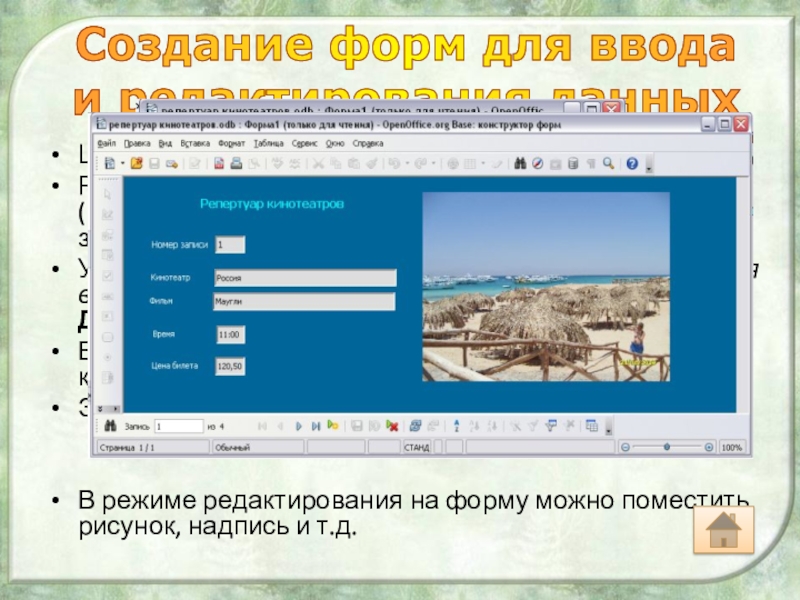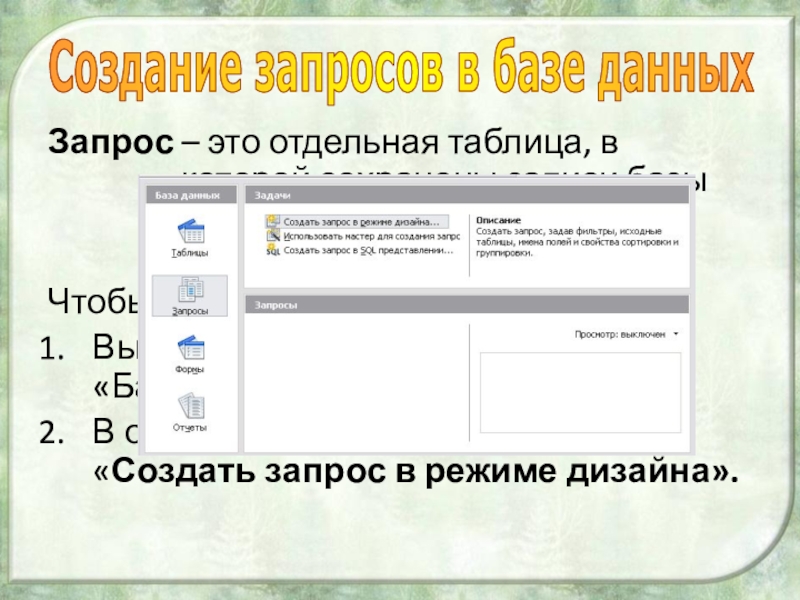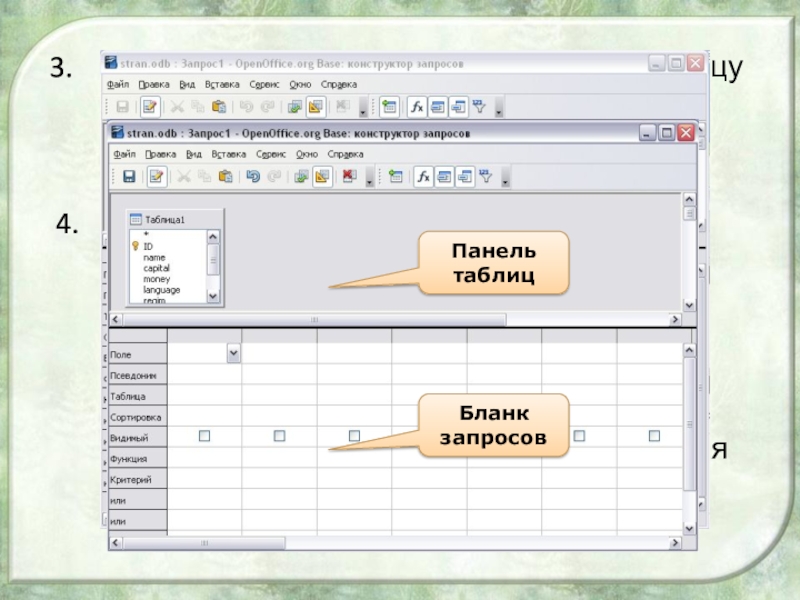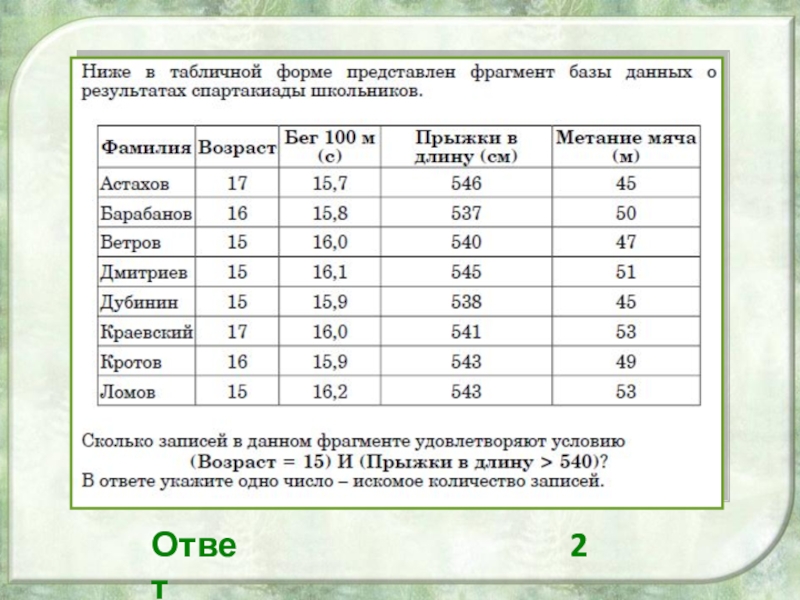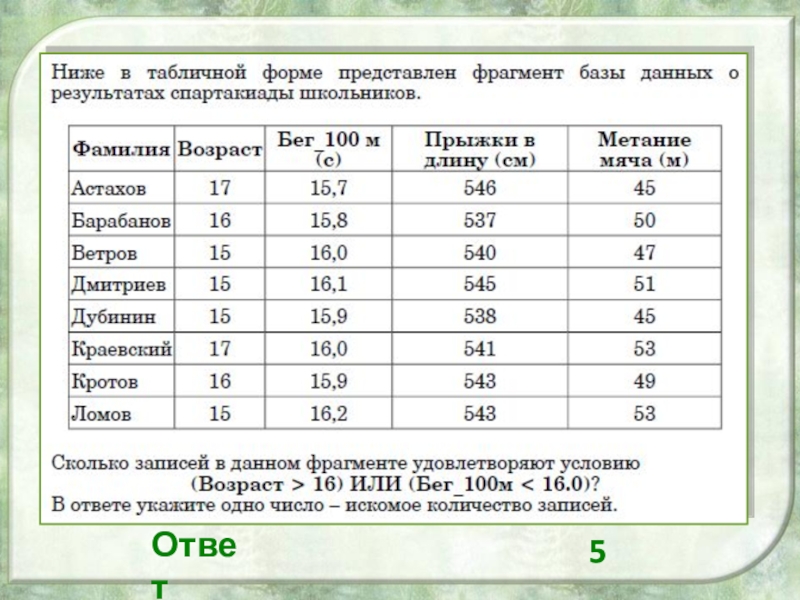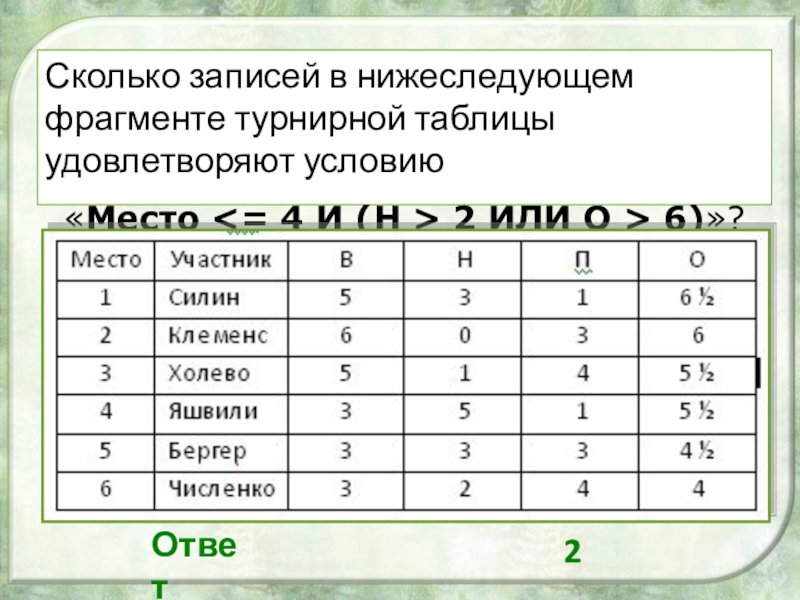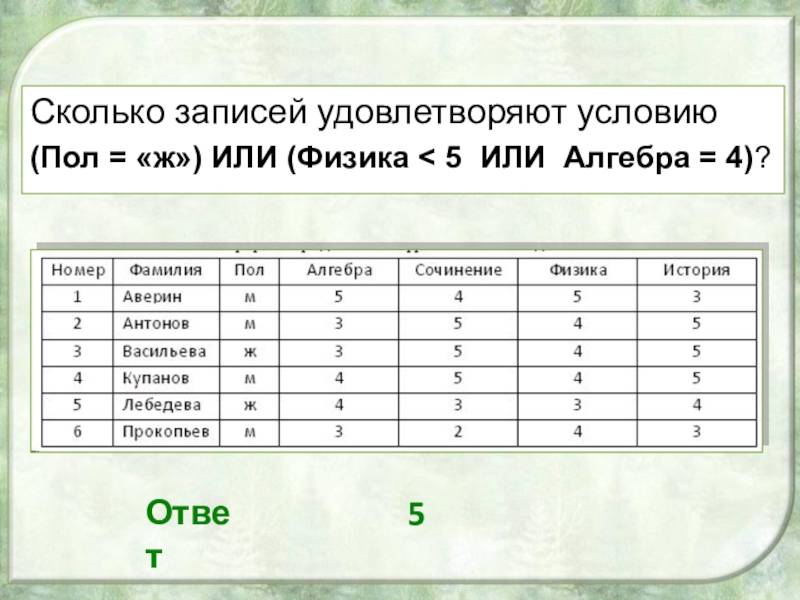г. Коломна
- Главная
- Разное
- Образование
- Спорт
- Естествознание
- Природоведение
- Религиоведение
- Французский язык
- Черчение
- Английский язык
- Астрономия
- Алгебра
- Биология
- География
- Геометрия
- Детские презентации
- Информатика
- История
- Литература
- Математика
- Музыка
- МХК
- Немецкий язык
- ОБЖ
- Обществознание
- Окружающий мир
- Педагогика
- Русский язык
- Технология
- Физика
- Философия
- Химия
- Шаблоны, фоны, картинки для презентаций
- Экология
- Экономика
Презентация, доклад Системы управления базами данных(9 класс)
Содержание
- 1. Презентация Системы управления базами данных(9 класс)
- 2. База данных. СУБД. Классификации БД. Реляционные базы
- 3. Базы данных используются во всех сферах человеческой
- 4. Переход к компьютерному хранению информации дает много
- 5. База данных «Продажа билетов»База данных – организованная
- 6. фактографические БД – содержат данные в краткой
- 7. централизованные – все хранится на одном
- 8. Слово «реляционный» происходит от английского слова relation,
- 9. ЗаписьПолеКаждая запись содержит информацию об отдельном объекте
- 10. Каждое поле таблицы имеет определенный тип. От
- 11. Числовой типТип «дата»Символьный типЛогический типДенежный тип
- 12. Для каждой таблицы реляционной БД должен быть
- 13. ПЕРВИЧНЫЙ КЛЮЧ в базе данных –
- 14. В иерархической базе данных записи образуют особую
- 15. ШколаПервые классыВторые классы1 “а”1 “б”1 “в”2 “а”5 “а”5 “б”Пятые классыСхемаблизнецы
- 16. В сетевой базе данных связи разрешено устанавливать
- 17. Педагогический коллективФизик А.КиреевМатематик Г.КурносовХимик А.Панова11 “а”11 “г”11 “б”Схема
- 18. 1 этап: «Проектирование БД» (теоретический этап работы).
- 19. СУБД Microsoft Access.СУБД Microsoft Access относится
- 20. Выполнить команды: Файл Создать Новая
- 21. Появится окно для описания структуры файла БД.
- 22. Задание первичного ключа: выделить поле и выполнить
- 23. Файл Открыть Указать путь и
- 24. В режиме «Конструктора» можно изменять имена полей,
- 25. Одним из самых простых способов является создание
- 26. Открыть таблицу, для которой будет создана форма.В
- 27. Щелкнуть на пункте «Конструктор».Из раскрывающегося списка, расположенного
- 28. Щелкнуть кнопку «ОК». Появится окно конструктора форм.Список
- 29. Конструктор – это монтажный стол, на котором
- 30. На форму можно добавить заголовок:Выбрать на «Панели
- 31. На форму можно добавить рисунок:Щелкнуть по элементу
- 32. Заливка фона определенным цветом:После размещения на форме
- 33. СУБД Open Office. Модуль Base.Создание структуры базы
- 34. Open OfficeСоздание структуры базы данныхВыполнить команды: Open
- 35. Создание структуры базы данных Появится окно для
- 36. Задание первичного ключа: щелкнуть по серому квадратику
- 37. Файл Открыть Указать путь и
- 38. В режиме «Конструктора» можно изменять имена полей,
- 39. В левой части окна щелкнуть по кнопке
- 40. Щелкните по кнопке Дальше (2 раза).Расположить элементы
- 41. Запрос – это отдельная таблица, в которой
- 42. В панели диалога выделить нужную таблицу БД
- 43. Добавление полей в запрос осуществляется двойным щелчком
- 44. Базы данных в заданиях ГИА
- 45. Ответ2
- 46. Ответ5
- 47. Сколько записей в нижеследующем фрагменте турнирной таблицы удовлетворяют условию «Место 2 ИЛИ О > 6)»?Ответ2
- 48. Сколько записей удовлетворяют условию(Пол = «ж») ИЛИ (Физика < 5 ИЛИ Алгебра = 4)?Ответ5
- 49. Ниже приведены фрагменты таблиц базы данных участников конкурса исполнительского мастерства. Представители скольких стран исполняют Моцарта? Ответ4
- 50. СУБД И БАЗЫ ДАННЫХДокументальныеЦентрализованныеРаспределенныеФактографические Классификация
- 51. Тема-предмет(1 существительное)Признак(прилагательное)Признак(прилагательное)Действие(Глагол)Фраза -Вывод – суть темы(1 существительное
- 52. Дополнительный материал для самостоятельного изучения:Создание многотабличной базы
- 53. Список литературы:Газета «Издательский дом Первое сентября» №
Слайд 19 класс
Евграфова Ольга Владимировна,
учитель информатики МБОУ гимназии №8
Базы данных
2014
Слайд 2База данных. СУБД. Классификации БД.
Реляционные базы данных.
Иерархические базы данных.
Сетевые базы
Этапы создания базы данных.
СУБД Microsoft Access.
СУБД Open Office. Модуль Base.
БД в заданиях ГИА.
Рефлексия:
Плакат «СУБД и БД».
Кроссворд .
Синквейн.
Содержание:
Слайд 3Базы данных используются во всех сферах человеческой деятельности – в науке,
Например:
БД о системе продажи билетов;
БД о работниках предприятия;
БД документов в области уголовного права.
БД книжного фонда библиотеки и т. д.
Вся эта информация может храниться на бумаге. Но современным средством хранения и обработки данных является компьютер.
Что такое база данных?
База данных – это совокупность систематизированных сведений об объектах окружающего нас мира по какой-либо области знаний.
Слайд 4Переход к компьютерному хранению информации дает много преимуществ:
практически неограниченный
возможность логического контроля информации;
автоматическое составление справок, отчетов, вывод необходимой информации по запросам пользователя.
Сама по себе БД не может обслуживать запросы пользователя по поиску информации. Она является только «информационным складом».
Программное обеспечение, предназначенное для работы с базами данных, называется системой управления базами данных (СУБД).
Слайд 5База данных «Продажа билетов»
База данных – организованная совокупность данных, предназначенная для
Слайд 6фактографические БД – содержат данные в краткой форме и строго
документальные БД – аналогом являются архивы документов. Например: архив судебных дел, архив исторических документов.
КЛАССИФИКАЦИЯ БД
ПО ХАРАКТЕРУ ХРАНИМОЙ ИНФОРМАЦИИ:
Слайд 7 централизованные – все хранится на одном компьютере;
распределенные –
Существует несколько различных структур информационных моделей и соответственно различных типов БД:
табличные (реляционные);
иерархические;
сетевые;
КЛАССИФИКАЦИЯ БД
ПО СПОСОБУ ХРАНЕНИЯ ИНФОРМАЦИИ:
Слайд 8Слово «реляционный» происходит от английского слова relation, что значит отношение, которое
Реляционные базы данных
Базы данных с табличной формой организации называются реляционными.
Слайд 9Запись
Поле
Каждая запись содержит информацию об отдельном объекте (одной книге в библиотеке,
Каждое поле - это определенная характеристика объектов (название книги, автор книги, фамилия сотрудника, год рождения).
Слайд 10Каждое поле таблицы имеет определенный тип.
От типа зависят те действия,
Основные типы полей БД:
Числовой тип имеют поля, значения которых могут быть только числами.
Символьный тип имеют поля, в которых могут храниться символьные последовательности (слова, тексты, коды и др.)
Тип «дата» имеют поля, содержащие календарные даты в форме день/месяц/год.
Логический тип соответствует полю, которое может принимать два значения: «истина»-«ложь».
Тип - это множество значений, которое поле может принимать в разных записях.
Слайд 12Для каждой таблицы реляционной БД должен быть определен главный ключ –
Ключевое поле
Слайд 13ПЕРВИЧНЫЙ КЛЮЧ в базе данных – это поле (или совокупность
Простой ключ
Составной ключ
В базе данных «Домашняя библиотека» у разных книг могут совпадать значения полей, но инвентарный номер у каждой книги свой.
В этой таблице у разных записей не могут совпадать одновременно значения двух полей: «Город» и «№ школы». Они образуют составной ключ таблицы.
Слайд 14В иерархической базе данных записи образуют особую структуру, называемую деревом.
При таком
Иерархический способ организации данных реализован в системе папок операционной Windows.
Иерархические базы данных
Слайд 16В сетевой базе данных связи разрешено устанавливать произвольным образом, без всяких
Каждый элемент вышестоящего уровня может быть связан одновременно с любыми элементами следующего уровня.
Сетевой способ организации данных реализован во Всемирной паутине глобальной компьютерной сети Интернет.
Сетевые базы данных
Слайд 17Педагогический коллектив
Физик А.Киреев
Математик Г.Курносов
Химик А.Панова
11 “а”
11 “г”
11 “б”
Схема
Слайд 181 этап: «Проектирование БД» (теоретический этап работы). На этом этапе определяется
2 этап: «Создание структуры». С помощью конкретной СУБД описывается структура таблиц.
3 этап: «Ввод записей». Заполнение таблиц конкретной информацией.
Этапы создания базы данных
Слайд 19СУБД
Microsoft Access.
СУБД Microsoft Access относится к системам, ориентированным на пользователя.
Создание структуры базы данных.
Модификация структуры базы данных.
Создание форм для ввода и редактирования записей в базе данных.
Содержание
Слайд 20Выполнить команды: Файл Создать Новая база данных.
В окне «Файл
Установить указатель мыши на строку «Создание в режиме конструктора» и дважды щелкнуть левой кнопкой мыши .
Создание структуры базы данных
Слайд 21Появится окно для описания структуры файла БД.
Создание структуры базы данных
Слайд 22Задание первичного ключа: выделить поле и выполнить команды «Правка» «Ключевое
Символ ключа появится слева от имени поля.
После ввода полей необходимо щелкнуть кнопку «Сохранить» , ввести имя таблицы и нажать кнопку «ОК».
Создание структуры базы данных
Слайд 23Файл Открыть Указать путь и имя файла Нажать
Выбрать объект «Таблица» в левой части окна. В правой части окна щелкнуть левой кнопкой мыши по имени нужной таблицы.
Нажать кнопку на панели инструментов.
Модификация структуры базы данных
Слайд 24В режиме «Конструктора» можно изменять имена полей, их тип, добавлять новые
Добавление поля:
выделить поле, над которым должно находиться новое создаваемое поле (щелкнуть на сером квадратике слева от имени поля),
Вставка Строки (появится пустая строка, которую нужно заполнить).
Удаление поля:
выделить поле и нажать кнопку DELETE.
После внесения изменений необходимо выполнить команду «Сохранить».
Модификация структуры базы данных
Слайд 25Одним из самых простых способов является создание автоформ, которые содержат все
Автоформу создают для таблицы, открытой в режиме «Таблицы» с помощью кнопки «Новый объект: автоформа» на панели инструментов.
Создание форм для ввода
и редактирования данных
Слайд 26Открыть таблицу, для которой будет создана форма.
В левой части окна щелкнуть
Создание формы в режиме "Конструктора"
Появится окно диалога «Новая форма».
Щелкнуть по кнопке «Создать».
Слайд 27Щелкнуть на пункте «Конструктор».
Из раскрывающегося списка, расположенного в нижней части окна
Слайд 28Щелкнуть кнопку «ОК». Появится окно конструктора форм.
Список полей
Панель элементов
Область данных, предназначенная
Если «Список полей» или «Панель элементов» не отображены на экране, то следует использовать команду «Вид».
Слайд 29Конструктор – это монтажный стол, на котором можно размещать элементы формы.
Первоначально конструктор создает заготовку формы шириной 10 см и высотой – 3 см. Эти размеры можно изменять с помощью границ заготовки.
Для просмотра полученной формы можно использовать кнопку «Вид» на панели инструментов. Повторный щелчок по этой кнопке позволяет возвратиться в прежний режим работы.
Чтобы добавить поле на форму, нужно перетащить поле из списка полей в область данных.
Слайд 30На форму можно добавить заголовок:
Выбрать на «Панели элементов» объект «Надпись» .
Растянуть
Если необходимо изменить шрифт, его размер, цвет, заливку, то нужно выделить надпись, а затем вспомнить приемы работы в редакторе Word.
Слайд 31На форму можно добавить рисунок:
Щелкнуть по элементу «Рисунок».
Растянуть прямоугольник и указать
Щелкнуть правой кнопкой мыши по рисунку – Свойства – Макет – Установка размеров - «По размеру рамки».
Слайд 32Заливка фона определенным цветом:
После размещения на форме всех элементов управления, форму
Щелкнуть ПКМ по любому пустому месту формы.
Цвет заливки – выбрать цвет.
Слайд 33СУБД Open Office. Модуль Base.
Создание структуры базы данных.
Модификация структуры базы данных.
Создание
Создание запросов в базе данных.
Содержание
Слайд 34Open Office
Создание структуры базы данных
Выполнить команды: Open Office.org База данных
В окне «Файл новой базы данных» указать путь и имя нового файла, а затем щелкнуть кнопку «Сохранить».
Установить указатель мыши на строку «Создать таблицу в режиме дизайна» и дважды щелкнуть левой кнопкой мыши .
Слайд 35Создание структуры базы данных
Появится окно для описания структуры файла БД.
Необходимо ввести названия полей, определить их тип, свойства и при необходимости заполнить раздел «Описание».
Слайд 36Задание первичного ключа: щелкнуть по серому квадратику слева от имени поля
Символ ключа появится слева от имени поля.
Если ключ не определен пользователем, то при выходе из режима создания структуры базы данных будет предложено создать ключевое поле автоматически (в структуре появится дополнительное поле со знаком ключа).
После ввода полей необходимо щелкнуть кнопку «Сохранить» , ввести имя таблицы и нажать кнопку «ОК».
Создание структуры базы данных
Слайд 37Файл Открыть Указать путь и имя файла Нажать
Выбрать объект «Таблица» в левой части окна. В правой части окна щелкнуть левой кнопкой мыши по имени нужной таблицы.
Нажать кнопку на панели инструментов.
Модификация структуры базы данных
Слайд 38В режиме «Конструктора» можно изменять имена полей, их тип, добавлять новые
Удаление поля:
выделить поле(щелкнуть слева на сером квадратике) и нажать кнопку DELETE.
После внесения изменений необходимо выполнить команду «Сохранить».
Модификация структуры базы данных
Слайд 39В левой части окна щелкнуть по кнопке «Формы».
В правой части щелкните
Появится окно диалога «Новая форма».
Создание форм для ввода
и редактирования данных
Переместить нужные поля в список Поля в форме.
Слайд 40Щелкните по кнопке Дальше (2 раза).
Расположить элементы управления по желанию (например,
Установка источника данных: Форма для отображения всех данных (по умолчанию). Щелкните на кнопке Дальше.
Выбрать стиль оформления по желанию и нажать кнопку Дальше.
Задать имя формы и нажать кнопку Готово.
В режиме редактирования на форму можно поместить рисунок, надпись и т.д.
Создание форм для ввода
и редактирования данных
Слайд 41Запрос – это отдельная таблица, в которой сохранены записи базы данных,
Чтобы создать запрос необходимо:
Выбрать режим «Запросы» в окне «База данных».
В окне «Задачи» выбрать пункт «Создать запрос в режиме дизайна».
Создание запросов в базе данных
Слайд 42В панели диалога выделить нужную таблицу БД и щелкнуть по кнопке
На экране появится «Окно конструктора запросов», состоящего из двух областей:
Панель таблиц отображает таблицы, которые используются для данного запроса.
Бланк запроса позволяет определить список полей, задать условия отбора для фильтрации данных и сортировку результатов
Панель таблиц
Бланк запросов
Слайд 43Добавление полей в запрос осуществляется двойным щелчком по имени поля в
Для установки условия отбора для нужного поля, необходимо в строке «Критерий» ввести логическое выражение.
Если результаты нужно вывести в отсортированном виде по какому-либо полю, то для нужного поля в строке «Сортировка» следует выбрать из раскрывающегося списка способ расположения информации (по возрастанию или убыванию).
Слайд 47Сколько записей в нижеследующем фрагменте турнирной таблицы удовлетворяют условию
«Место
Ответ
2
Слайд 49Ниже приведены фрагменты таблиц базы данных участников конкурса исполнительского мастерства. Представители
Ответ
4
Слайд 50СУБД И БАЗЫ ДАННЫХ
Документальные
Централизованные
Распределенные
Фактографические
Классификация
б а з
Первичный
к л ю ч
Числовой тип
Текстовый тип
Логический тип
Тип - дата
О б р а б о т к а д а н н ы х
ОТКРЫТЬ
СОЗДАТЬ
УДАЛИТЬ
ВЫБРАТЬ
Запись – строка таблицы
Простой
Составной
Поле – столбец таблицы
СУБД (система управления базами данных)
О с н о в н ы е к о м а н д ы
ДОБАВИТЬ
ЗАПИСЬ
Список полей
У с л о в и е в ы б о р к и
(логическое выражение)
П р о с т о е
С л о ж н о е
Логические операции
И, ИЛИ, НЕ
Операции отношения
<>, >, <, >=, <=
Условие сортировки
П о р я д о к с о р т и р о в к и
К л ю ч с о р т и р о в к и
Простой
Составной
По возрастанию
По убыванию
Организация данных
Слайд 51Тема-предмет
(1 существительное)
Признак
(прилагательное)
Признак
(прилагательное)
Действие
(Глагол)
Фраза -
Вывод – суть темы
(1 существительное – синоним первому существительному)
Действие
(Глагол)
Действие
(Глагол)
отношение
к
теме
Предложение,
Это определение пришло к нам от французского слова
ПЯТЬ.
Синквейн - стихотворение, состоящее из пяти строк.
СИНКВЕЙН
Информация
Достоверная, актуальная.
Получаем, сохраняем, обрабатываем.
Кто владеет информацией, тот владеет миром!
Сведения.
Составьте синквейн для понятия
«база данных».
Слайд 52Дополнительный материал для самостоятельного изучения:
Создание многотабличной базы данных. Урок разработал Дмитрий
Видео с сайта videouroki.net – 25 минут.
Ссылка для скачивания
Слайд 53Список литературы:
Газета «Издательский дом Первое сентября» № 22 от 8-15 июня
Газета «Издательский дом Первое сентября» № 35 от 16-22 сентября 2004 года.
Угринович «Информатика и информационные технологии».
Материалы единой коллекции цифровых образовательных ресурсов
http://school-collection.edu.ru
5. http://videouroki.net/filecom.php?fileid=98657330
6. Программа «Фабрика кроссвордов» http://puzzlecup.com/crossword-ru/